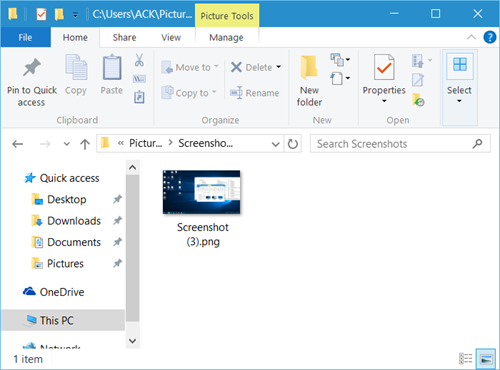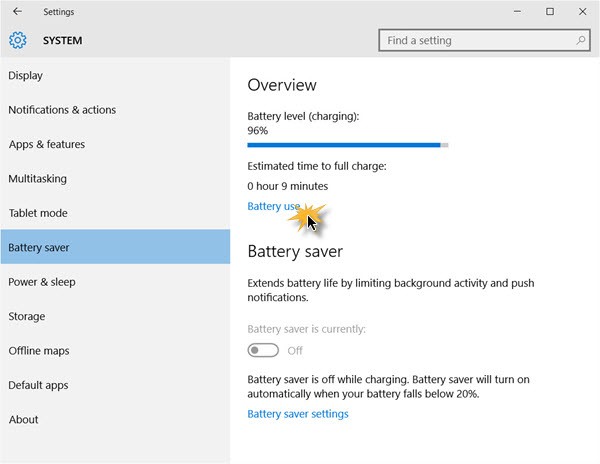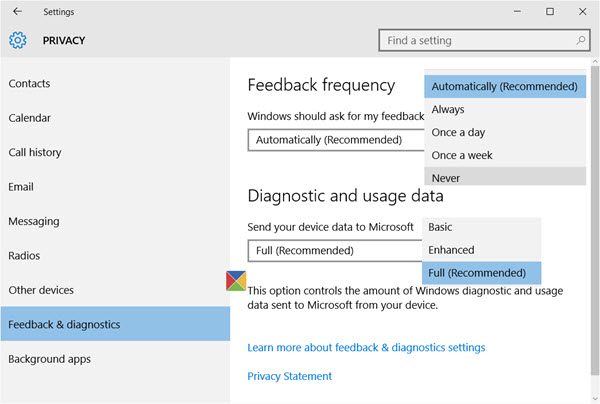Microsoft Family Safety ist ein kostenloser Dienst zur Kontrolle und Überwachung von Kindern, der von Microsoft entwickelt wurde. Die Funktion ist jedoch auf Windows 10 PCs verfügbar, aber wenn Sie zuvor Familienfunktionen bei der Verwendung von Windows 8 eingerichtet und dann auf Windows 10 aktualisiert haben, müssen Sie einige Einstellungen anpassen, um die Familieneinstellungen wieder einzuschalten.
Microsoft Family Safety für Windows 10
Family Safety ermöglicht es Eltern, ein Auge darauf zu haben, was Minderjährige auf ihrem Computer tun. Um die Funktion zu aktivieren, müssen Sie zunächst das Konto Ihres Kindes erstellen und es dann zu Ihrem Familienkonto hinzufügen. Grundsätzlich wird das Familienkonto von jedem Erwachsenen in der Familie kontrolliert, der verwaltet und kontrolliert, was Minderjährige auf dem PC tun dürfen. Es hilft Ihnen, Ihre Kinder online sicher zu halten und ihnen auch zu verbieten, unangemessene Websites usw. zu besuchen. Darüber hinaus können Sie auch die Fristen für die Computernutzung festlegen und alle Anwendungen oder Spiele einschränken, die Sie nicht spielen möchten.